Come aggiungere un utente al laptop Windows 11 Home
Introduzione
Aggiungere un utente al proprio laptop con Windows 11 Home può fornire impostazioni personalizzate e un ambiente sicuro per diversi utenti. Che tu stia condividendo il laptop con membri della famiglia, amici o colleghi, configurare account utente separati può semplificare e migliorare l’esperienza utente. Questa guida ti guiderà attraverso il processo, spiegherà i passaggi preparatori e offrirà suggerimenti per la risoluzione dei problemi per garantire una configurazione fluida.

Comprendere gli account utente in Windows 11
Windows 11 offre diversi tipi di account utente, ciascuno adatto a esigenze specifiche. L’account utente principale, noto anche come account Amministratore, ha il pieno controllo sulle impostazioni del sistema e può gestire altri account utente. Gli account utente standard hanno un controllo limitato, impedendo loro di apportare modifiche significative ma permettendo loro di utilizzare le applicazioni installate e accedere ai file in modo sicuro.
L’inclusione di account utente fornisce un ambiente personalizzato per ogni individuo, garantendo privacy e preferenze personalizzate, come sfondi, preferenze delle app e impostazioni di rete. Comprendere questi account ti aiuta a prendere decisioni informate quando aggiungi nuovi utenti e gestisci i permessi.
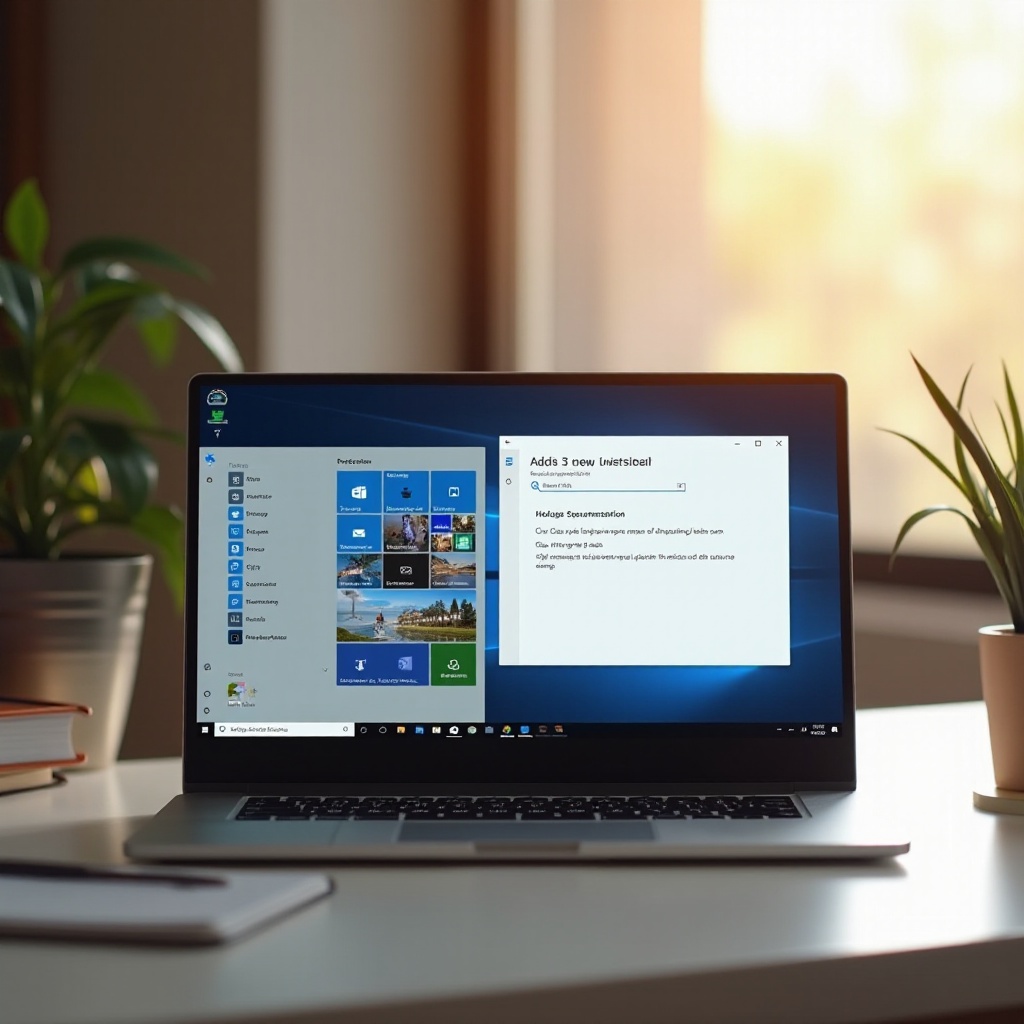
Preparare il laptop
Prima di aggiungere nuovi utenti, assicurati che il laptop sia aggiornato all’ultima versione di Windows 11 Home. Eseguire gli aggiornamenti migliora la stabilità e la sicurezza del software, garantendo un’esperienza fluida durante la creazione degli account utente.
- Controlla gli aggiornamenti:
- Apri Impostazioni dal menu Start.
- Seleziona Windows Update.
-
Fai clic su Controlla aggiornamenti e segui le istruzioni per installare gli aggiornamenti.
-
Esegui il backup dei dati importanti:
- È sempre prudente eseguire il backup dei file essenziali prima di effettuare modifiche significative al sistema. Usa un’unità esterna o un’archiviazione cloud per questo scopo.
Con il laptop pronto, sei pronto per aggiungere nuovi account utente.
Guida passo-passo per aggiungere utenti
Utilizzando l’app Impostazioni
- Apri Impostazioni:
-
Fai clic sul menu Start e seleziona l’icona Impostazioni (a forma di ingranaggio).
-
Vai a Account:
-
Nella finestra Impostazioni, fai clic su Account dal menu a sinistra.
-
Accedi a Famiglia e altri utenti:
-
Dal menu Account, seleziona Famiglia e altri utenti.
-
Aggiungi un membro della famiglia o un altro utente:
- Sotto La tua famiglia, puoi aggiungere i membri della famiglia direttamente:
- Fai clic su Aggiungi un membro della famiglia.
- Scegli se aggiungere un bambino o un adulto.
- Segui le istruzioni per inviare un invito.
- Per aggiungere utenti non familiari, cerca Altri utenti e fai clic su Aggiungi account:
- Windows ti chiederà di accedere con un account Microsoft.
-
Se l’utente non ha un account Microsoft, creane uno durante questa procedura.
-
Completa la configurazione:
- Per gli utenti con account Microsoft, devono accettare l’invito e completare la configurazione del profilo.
- Per i nuovi account, segui le istruzioni sullo schermo per finalizzare la configurazione.
Metodo alternativo: utilizzare il Pannello di controllo
- Apri il Pannello di controllo:
-
Cerca Pannello di controllo nel menu Start e aprilo.
-
Vai a Account utente:
-
Fai clic su Account utente e poi su Gestisci un altro account.
-
Crea un nuovo account:
- Fai clic su Aggiungi un nuovo utente nelle impostazioni del PC e segui le istruzioni nell’app Impostazioni.
Utilizzando uno dei due metodi, i nuovi account utente dovrebbero ora essere configurati sul tuo laptop con Windows 11 Home.
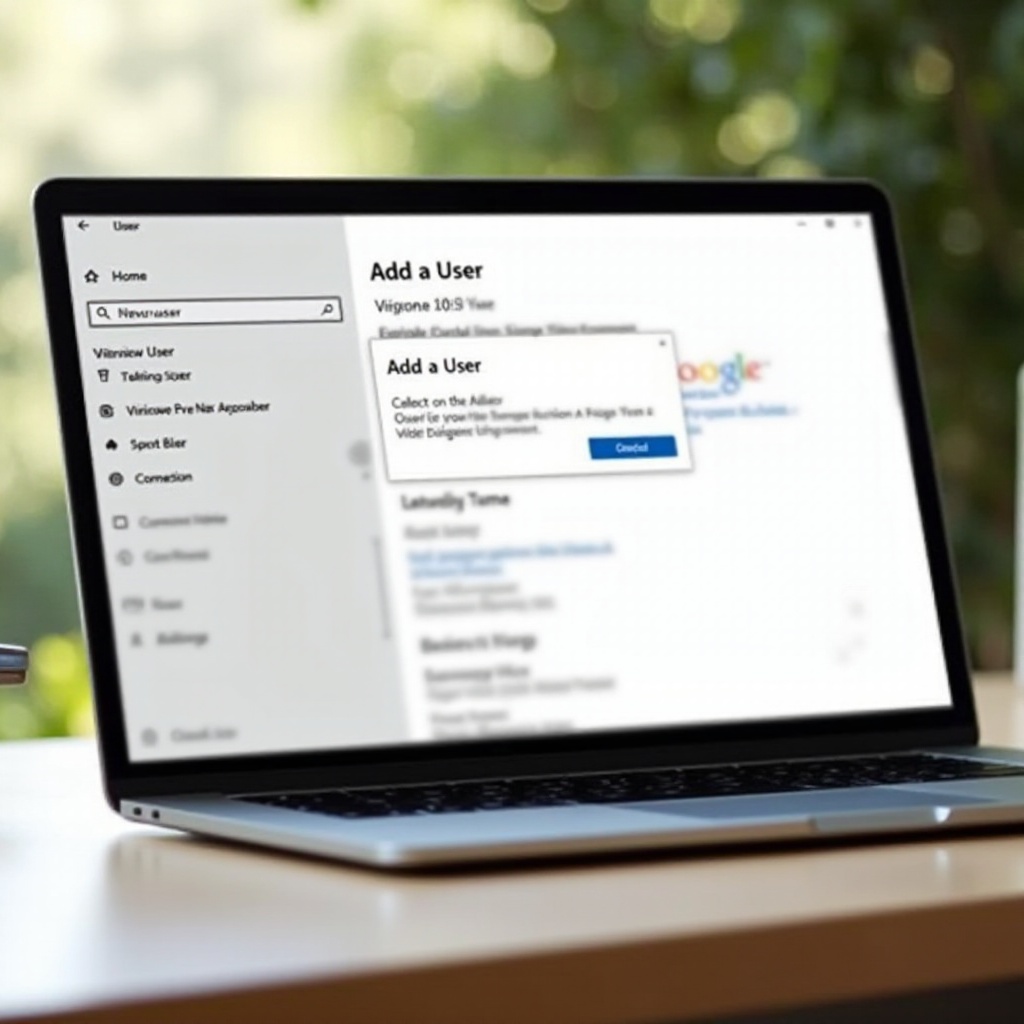
Personalizzazione delle impostazioni dell’account utente
Una volta creato il nuovo account utente, potresti voler regolare le sue impostazioni:
- Cambia tipo di account:
- Vai a Impostazioni > Account > Famiglia e altri utenti.
-
Seleziona l’account utente e fai clic su Cambia tipo di account per passare da Standard ad Amministratore.
-
Regola le opzioni di accesso:
-
Ogni utente può personalizzare le proprie opzioni di accesso per una maggiore sicurezza, come PIN, impronta digitale o riconoscimento facciale.
-
Gestisci i permessi:
- Imposta permessi per file e cartelle per controllare l’accesso. Fai clic con il pulsante destro del mouse su un file/cartella, seleziona Proprietà, vai alla scheda Sicurezza e regola i permessi secondo necessità.
Personalizzare queste impostazioni garantisce che ciascun account utente sia in linea con le esigenze e le preferenze dell’utente.
Risolvere i problemi comuni
Sebbene aggiungere account utente sia generalmente semplice, potresti incontrare alcuni problemi:
- L’account utente non appare:
- Assicurati che l’utente abbia accettato l’invito per l’account Microsoft.
-
Riavvia il laptop e controlla di nuovo.
-
Impossibile creare l’account:
- Verifica la connessione a Internet durante la configurazione.
-
Assicurati che l’aggiornamento di Windows sia stato applicato con successo.
-
Messaggi di errore:
- Annota il messaggio di errore e cerca soluzioni specifiche. Le soluzioni comuni includono l’esecuzione dello strumento di risoluzione dei problemi di Windows.
Seguendo questi suggerimenti per la risoluzione dei problemi, puoi risolvere la maggior parte dei problemi riscontrati durante la creazione degli account utente.
Conclusione
Creare e gestire account utente su un laptop con Windows 11 Home garantisce un ambiente personalizzato e sicuro per ciascun utente. Seguendo i passaggi descritti in questa guida, puoi aggiungere nuovi utenti senza sforzo, personalizzare le loro impostazioni e risolvere potenziali problemi, migliorando la tua esperienza complessiva con Windows.
Domande frequenti
Come posso aggiungere un membro della famiglia a Windows 11 Home?
Vai su **Impostazioni** > **Account** > **Famiglia e altri utenti**, quindi fai clic su **Aggiungi un membro della famiglia** e segui le istruzioni.
Posso aggiungere un utente senza un account Microsoft?
Windows 11 raccomanda principalmente gli account Microsoft, ma puoi creare account locali tramite la sezione **Altri utenti** in **Famiglia e altri utenti**.
Cosa dovrei fare se incontro errori durante l’aggiunta di un utente?
Controlla la tua connessione internet, assicurati che il tuo sistema sia aggiornato e riavvia il tuo laptop. Se i problemi persistono, fai riferimento alle guide di risoluzione dei problemi dei codici di errore di Windows.
